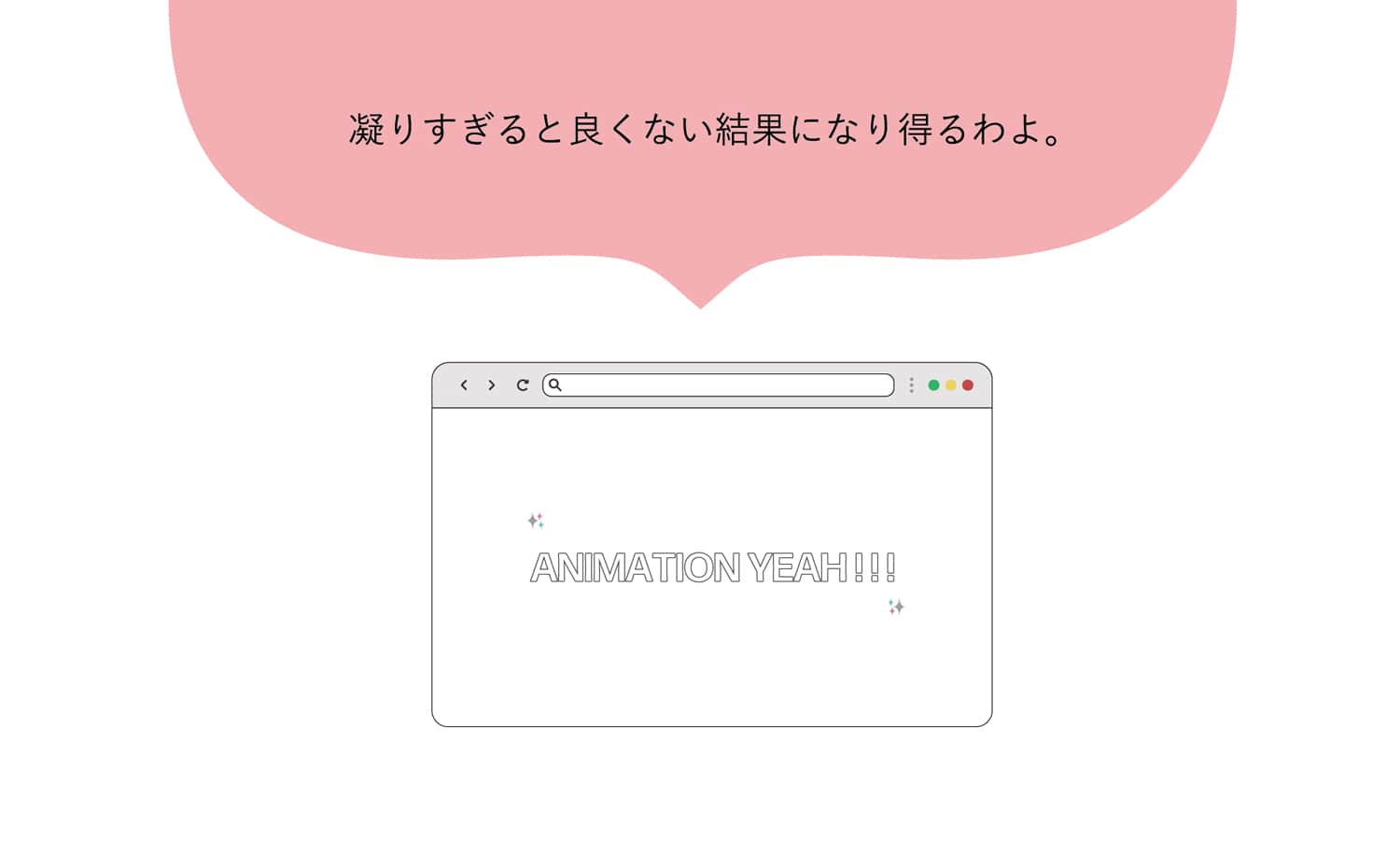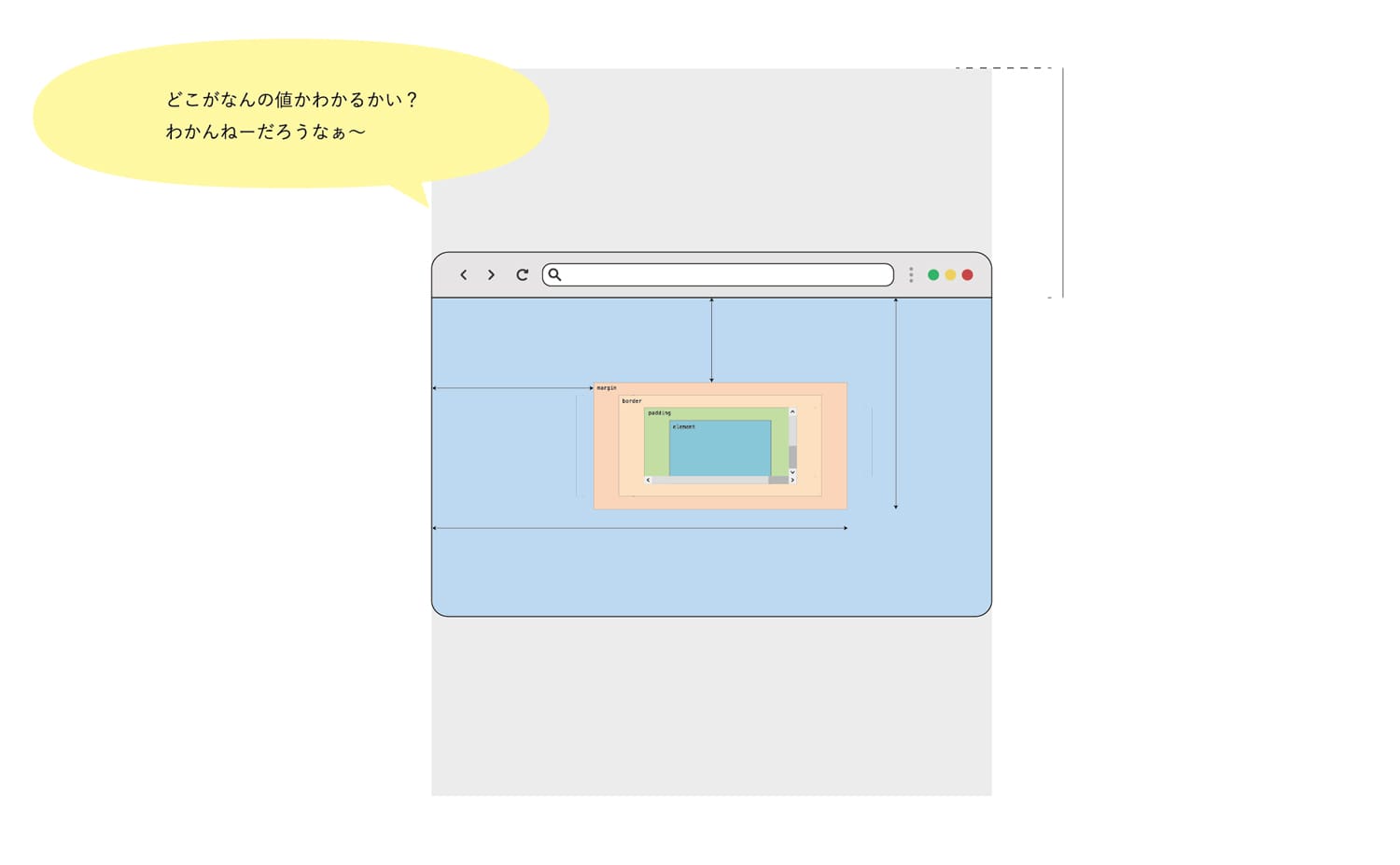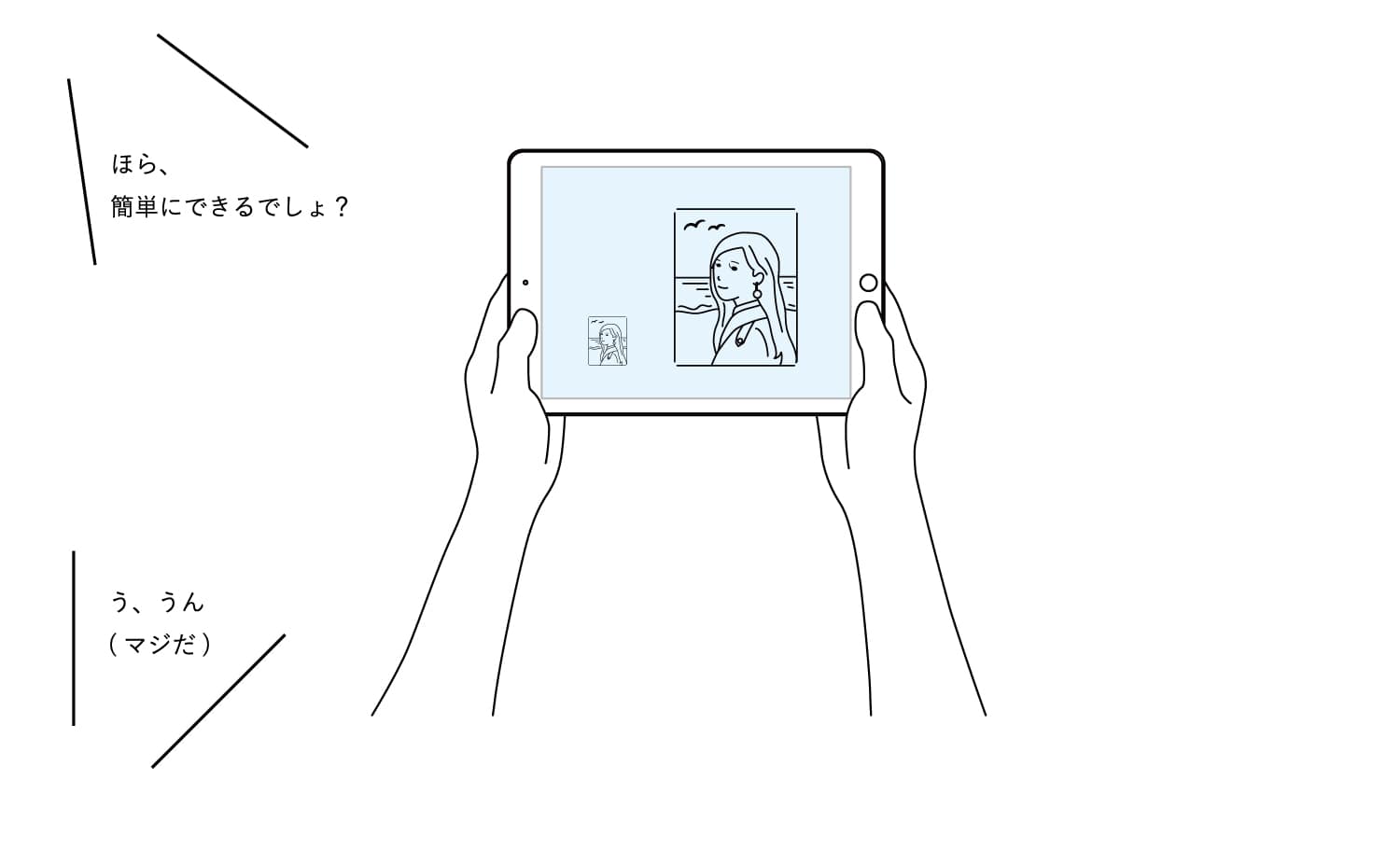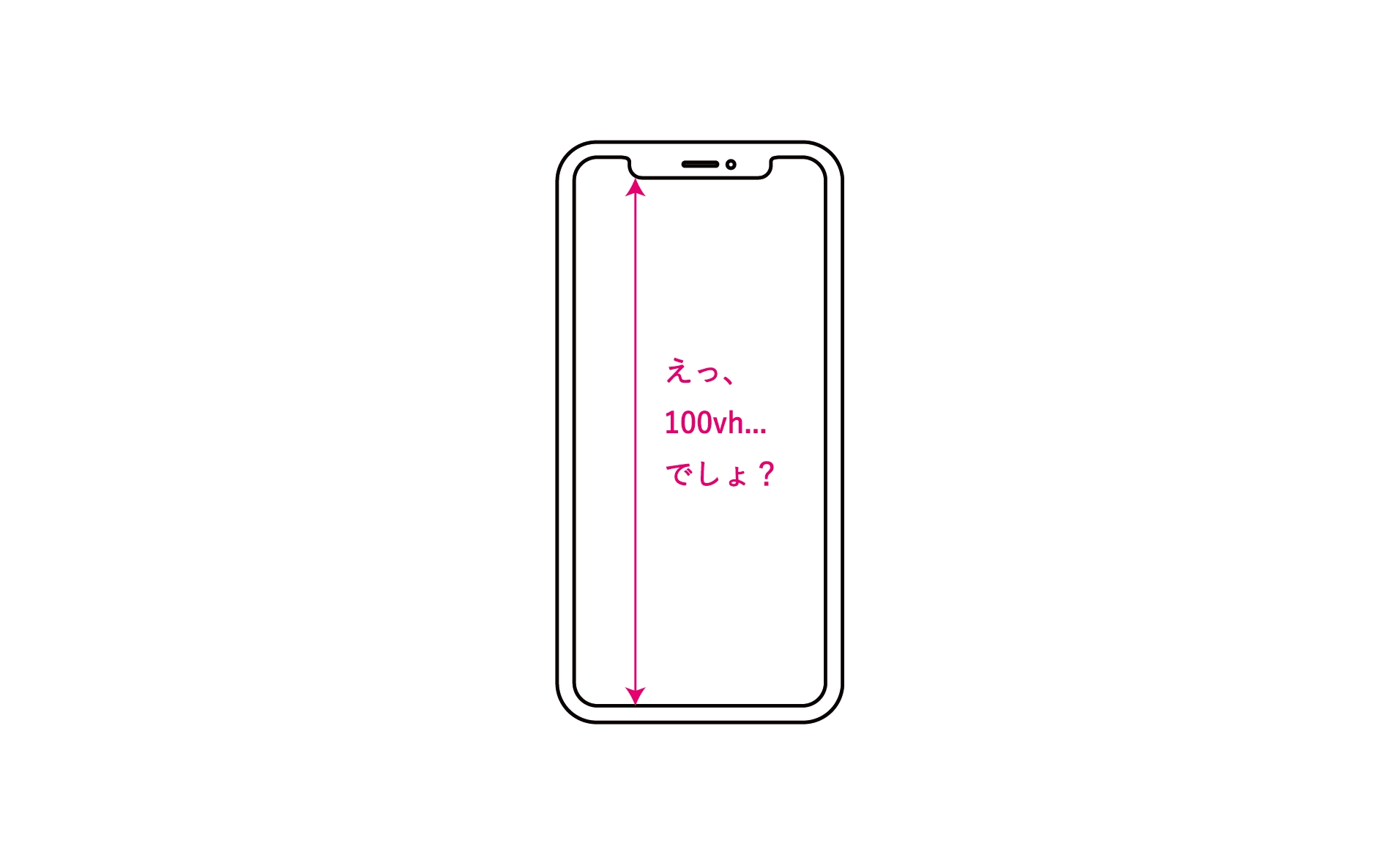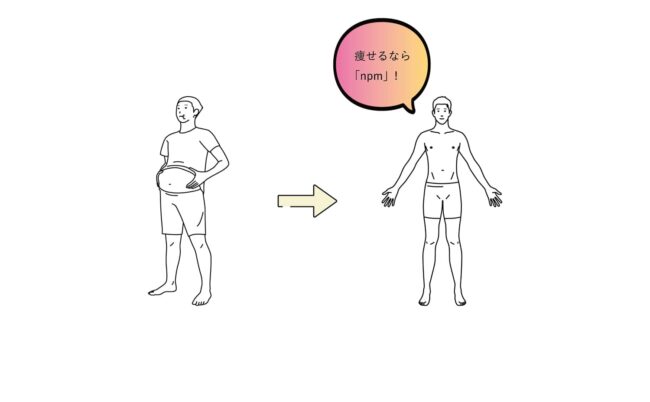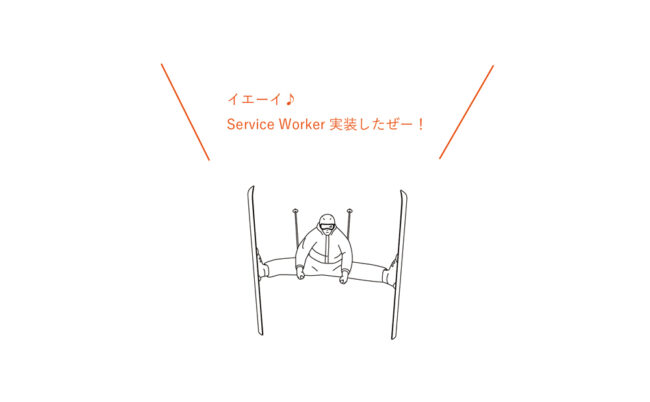JavaScript
2022.11.19(更新)
「一瞬でトップへ戻るボタン」を実装する方法【jQuery不要】
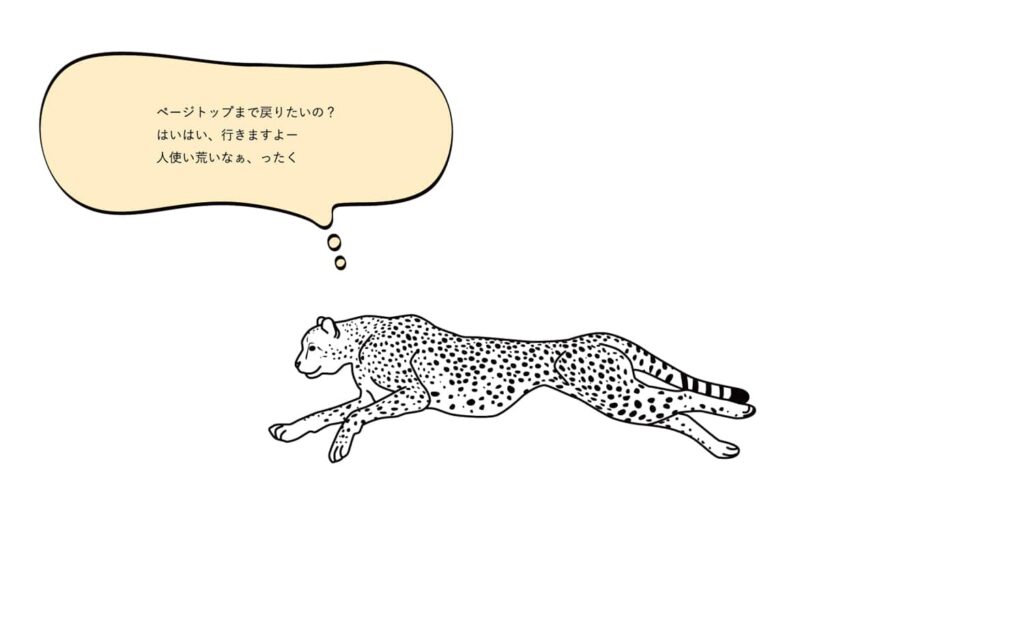
「トップへ戻る」ボタンってほとんどのWebページについてるよね?あれを作りたいです。
今回はこんな要望に答えていきます。
本記事の内容
- 「トップへ戻る」ボタンを作る方法
本記事を対象とする方
- フロントエンドエンジニアを目指す方
- Webデザイナーを目指す方
この記事を書いている僕はプログラミング歴2年5ヶ月です。webエンジニアとして”社内転職”に成功しました。
「トップへ戻る」ボタンはなぜ必要なのか?
「トップへ戻るボタン」はなぜ必要なのか考えてみましょう。
近年はどんなWebページでも、スマホ対応していないものはありません。スマホのスクリーンは基本縦長なので、Webページも縦長を意識することになります。スクロールせずにスマホのスクリーンサイズだけで、コンテンツを詰め込めるなら話は別ですが、そんなページは皆無と言っていいでしょう。
コンテンツが多ければ多いほど、ページが縦長になり、スクロール量も増えていきます。コンテンツを見終わって、ページの一番下までスクロールした時に、ページのトップからもう一度見たいと思ったらまたスクロールして戻らなければなりません。それは正直ちょいダルいです。そのダルさを回避するために「トップまで戻る」ボタンが必要なのです。また、ボタンを設置することでUXの向上を図ることができ、結果的にSEO効果にも良い影響を与えます。
実装方法
「トップへ戻る」ボタンの必要性がわかったところで、実装方法を説明していきます。
実装するにはJavaScriptの知識が必要です。方法はいくつかあると思いますが、今回はjQueryは使用せず、生のJavaScriptのみで実装していく方法を紹介していきます。ざっと内容は下記の通りです。
- 「トップへ戻る」ボタンクリック
- ↓
- クリックされた時点の垂直スクロール量を取得
- ↓
- 取得した垂直スクロール量から一定数を引いていくタイマーを発動
- ↓
- 引いていった数が0になったらタイマーを止める
全体のコードは以下のようになります。
- const html = document.querySelector('html');
- const page_top = document.getElementById('page-top');
- page_top.addEventListener('click', () => {
- let i = html.scrollTop;
- function scrollToTop() {
- const timeoutId = setTimeout(scrollToTop, 1);
- window.scrollTo(0, i -= 200);
- if (i < 0) {
- clearTimeout(timeoutId);
- }
- }
- scrollToTop();
- });
では、一つずつ解説していきます。
- const html = document.querySelector('html');
- const page_top = document.getElementById('page-top');
まず、html要素と、page-topという”id”を振ったbutton要素を取得します。
- page_top.addEventListener('click', () => {
- let i = html.scrollTop;
ボタンがクリックされたら、垂直にスクロールされた量を取得します。垂直にスクロールされた量とは、ユーザーがコンテンツを見終わるまでのスクロール量です。そのスクロール量を取得するにはhtml.scrollTopを使いますが、これはwindow.scrollYと同じです。取得したスクロール量はのちに使用するので変数に入れおきます。今回、変数名はiにしてますが、わかりやすければどんな名前でも構いません。
- function scrollToTop() {
- const timeoutId = setTimeout(scrollToTop, 1);
- html.scrollTo(0, i -= 200);
- if (i < 0) {
- clearTimeout(timeoutId);
- }
- }
- scrollToTop();
続いて今回のメイン部分の紹介になります。scrollToTop()は自作関数です。setTimeoutメソッドを使って、scrollToTopを1ミリ秒毎に繰り返すようにしています。
setTimeoutメソッドは、一定時間毎に指定されたコードを繰り返し実行するタイマーです。第一引数に実行したい処理コード(関数)、第二引数に秒数を設定します。
例えば、以下の場合は1ミリ秒毎にHello,World!をコンソールに表示するタイマーとなります。
- function helloWorld () {
- setTimeout(helloWorld,100);
- console.log("Hello,World!")
- }
- helloWorld();
話を戻します。scrollToTop()で一番やりたいことはhtml.scrollTo(0, i -= 200)の部分です。scrollToメソッドは指定した要素内で、実装者が任意に決めた座標位置までスクロールをさせる時に使います。第一引数はX座標、第二引数はY座標を指定します。今回はhtml要素内で垂直スクロールのみさせたいので、html.scrollTo()とし、X座標には0、Y座標には動かしたいスクロール量を入れます。ちなみにhtml.scrollToは、window.scrollToと同じですのでどちらでも構いません。
i-=200は、変数iから200を引く演算子です。変数iってなんだったでしょう?そうです、垂直にスクロールされた量、つまりユーザーがコンテンツを見終わるまでのスクロール量でしたね。その数字から200を引くということは、ページトップに向かって200ピクセルスクロールさせることを意味します。その処理をsetTimeoutメソッドで、1ミリ秒毎に繰り返すことで、段々とページトップまで自動的にスクロールさせるようにしているのです。
今回は1ミリ秒毎に、200ピクセル上へスクロールさせるとしていますが、秒数とスクロール量を変更することでスクロールのスピードを変えることができます
さて、段々とページトップまでスクロールする処理が設定できました。setTimeoutメソッドは、どこかでタイマーを止めないと永遠にコードを実行してしまいます。そこで使用するのが、clearTimeoutメソッドです。
clearTimeoutメソッドの引数にはtimeoutIDと言う変数を指定します。変数名はなんでも良いのでtimeoutIDじゃなくても構いません。その変数には繰り返し実行させていたsetTimeoutメソッドを入れます。const timeoutId = setTimeout(scrollToTop, 1);の部分ですね。これでタイマーを止める準備が出来ました。あとは、ページトップまで戻ったらclearTimeoutを実行すると書いてあげればOKです。
- if (i < 0) {
- clearTimeout(timeoutId);
- }
変数iが0以下になるということはページがトップまで戻ってくることを意味するので、そうなったらclearTimeoutを実行してあげます。これでsetTimeoutメソッドのタイマーを止めることができます。
今回のまとめ
今回は「トップへ戻るボタン」を実装する方法について紹介しました。最後まで読んで頂きありがとうございました。
なぜ「トップへ戻るボタン」が必要か理解する
setTimeout、scrollTo、clearTimeout、それぞれのメソッドが何を意味するのか理解する